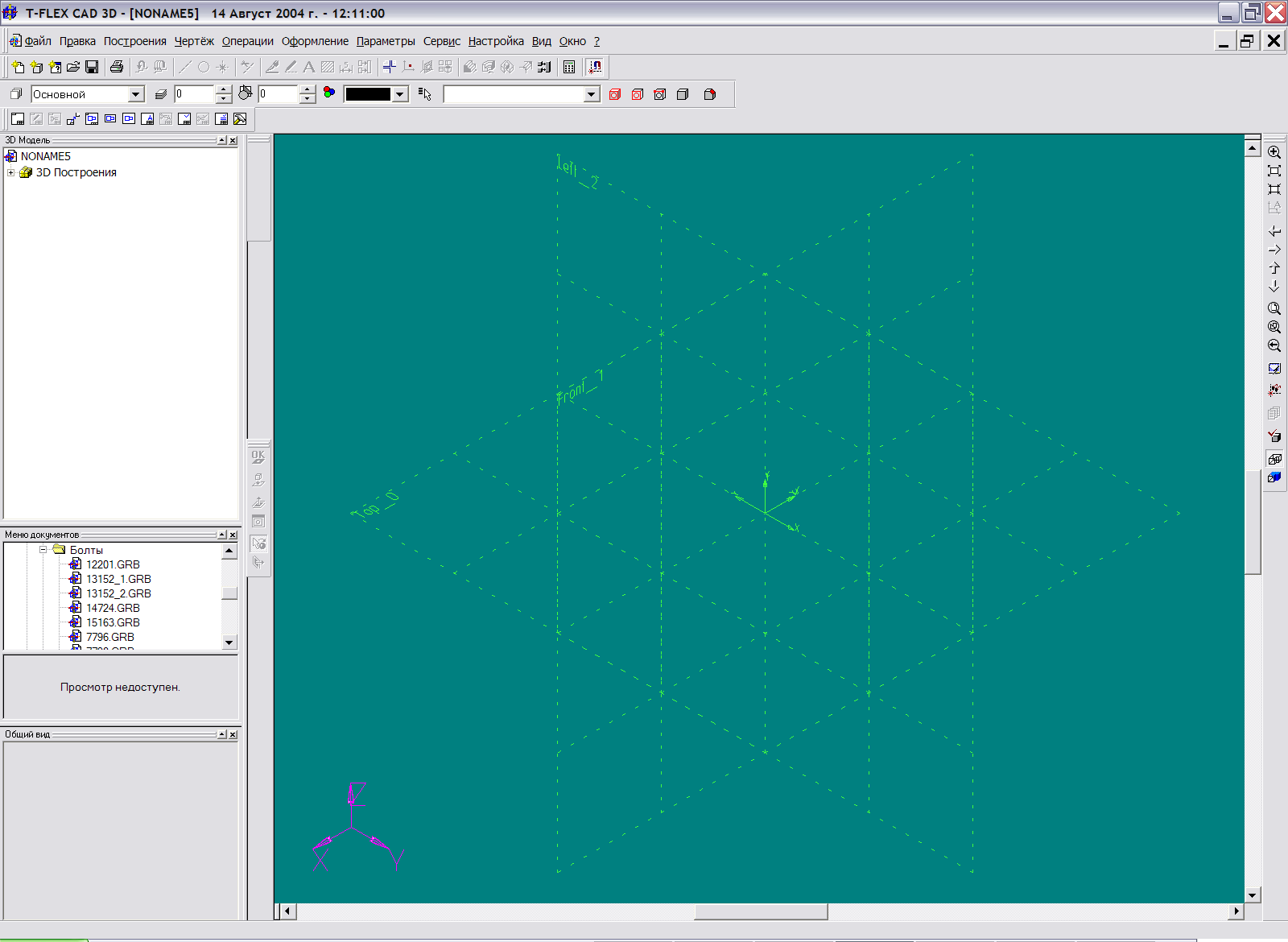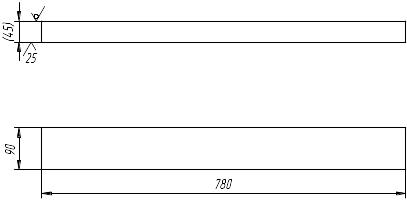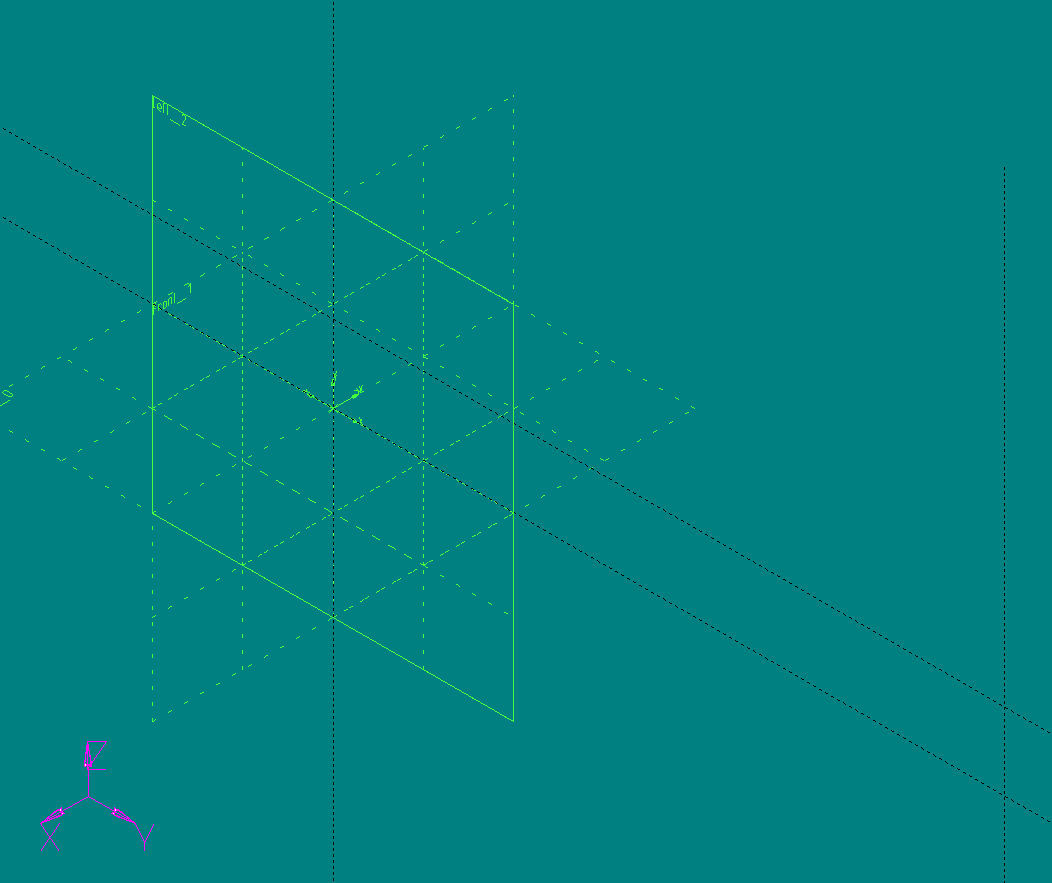- •Введение
- •Пользовательский интерфейс AutoCad. Система
- •1.2. Пространство и компоновка чертежа
- •Лекция №2 Процедуры редактирования чертежей в среде AutoCad. Свойства примитивов. Использование цветов и типов линий
- •2.3. Методика автоматизированной разработки и
- •Какие существуют методы создания и редактирования изображений в сапр AutoCad ?
- •Лекция №3 Оформление конструкторской документации в AutoCad с применением программы-надстройки MechaniCs
- •3.2. Виды, разрезы, сечения. Простановка размеров.
- •Часть 2 основы проектирования в 3d-пространстве Лекция №4 Переход от двухмерного черчения к трехмерному моделированию. Интеграция с 2d черчением. Понимание отличий
- •4.1. Переход от двухмерного черчения к трехмерному моделированию
- •4.2. Интеграция с 2d черчением
- •4.3. Этапы проектирование 3d модели
- •Лекция №5 Возможности и средства пространственного полигонального и твердотельного моделирования в среде AutoCad
- •5.1. Работа в трехмерном пространстве
- •Создание двумерных объектов путем вращения двумерного объекта вокруг оси
- •Создание твердотельных примитивов путем “выдавливания” двумерного объекта
- •Визуализация объемных моделей
- •Лекция №6 Технологии твердотельного моделирования от AutoDesk. AutoDesk Inventor
- •Подходы к пространственному твердотельному
- •Лекция №7 Приемы создания и редактирования модели детали или сборочной единицы в среде SolidWorks. Параметрические свойства модели
- •7.2. Принципы создания модели детали средствами
- •Панель инструментов - “Эскиз”
- •Панель инструментов - “Инструменты эскиза”
- •Проектирование снизу вверх
- •Проектирование сверху вниз
- •Лекция №8 Создание модели сборочной единицы кпо средствами SolidWorks. Операции. Вспомогательные построения
- •9.1. Получение чертежей деталей на основе твердотельной модели SolidWorks
- •9.2. Оформление чертежей SolidWorks при помощи
- •9.3. Приведение чертежей в соответствие со стандартами ексд
- •10.1. Элементы управления системой компас-график. Виды документов
- •10.3. Автоматизация процесса черчения
- •Лекция №11 Назначение, принципы создания и редактирования базовых графических объектов системы компас-график
- •11.2. Редактирование геометрических объектов
- •Лекция №12 Стили чертежных объектов компас-график. Слои. Геометрический калькулятор. Методология создания чертежей деталей или сборочных единиц кпо
- •12.3. Методика создания чертежей деталей машин и конструкций
- •Система расчетов зубчатых, червячных, цепных и ременных передач gears
- •Лекция №14 Автоматизация проектирования и подготовка производства в среде t-flex cad
- •14.1. Программные продукты ао “Топ Системы”.
- •14.2 Элементы оформления чертежей в системе t-flex cad
- •14.3. Методы построения моделей деталей и чертежей в системе t-flex cad
- •Лекция №15 Методология создания трехмерных моделей деталей кпо в t-flex cad 3d
- •15.3. Разработка чертежей деталей кпо средствами
- •Лекция №16 Создание трехмерных сборочных моделей сборочных единиц кпо средствами t-flex cad 3d
- •16.2 Создание сборки
- •Лекция №17 Использование алгоритмов и средств машинной графики для представления результатов конструкторского проектирования
- •17.2. Анимация
- •Библиографический список
- •Оглавление
- •Часть 1 автоматизированная разработка и оформление конструкторской 3
- •1. Какие существуют методы создания и редактирования изображений в сапр AutoCad ? 32
- •Часть 2 основы проектирования в 3d-пространстве 43
- •1. Какие средства существуют для получения чертежей деталей на основе твердотельных моделей ? 116
- •Часть 3 подходы к автоматизации черчения при работе с отчественным програмном обеспечеием 117
- •394026 Воронеж, Московский просп., 14
Лекция №15 Методология создания трехмерных моделей деталей кпо в t-flex cad 3d
Теоретические вопросы:
15.1 Методика создания трехмерной модели детали КПО
15.2 Редактирование 3D элементов
15.3 Разработка чертежей деталей КПО средствами T-FLEX CAD
15.1. Методика создания трехмерной модели детали КПО
Система T-FLEX CAD 3D использует при построении трехмерных моделей несколько типов элементов: построение твердых тел в системе T-FLEX CAD выполняется на рабочих плоскостях. Рабочие плоскости - плоскости, ориентированные определенным образом в трехмерном пространстве.
Существуют следующие типы рабочих плоскостей: 1) стандартные; 2) вспомогательные; 3) заданные на основе проекции элементов 3D модели; 4) заданные посредством 3D систем координат; 5) заданные на основе грани трехмерного тела; 6) заданные на основе другой рабочей плоскости.
Стандартные рабочие плоскости соответствуют шести стандартным видам, используемым в черчении. Стандартными рабочими плоскостями являются фронтальный вид, вид сзади, вид сверху, вид снизу, вид слева, вид справа.
Дополнительные рабочие плоскости соответствуют видам по стрелкам, применяемым в черчении (вид A-A, вид Е-Е повернуто). Дополнительные рабочие плоскости могут быть построены только тогда, когда задана хотя бы одна стандартная рабочая плоскость. При построении дополнительных рабочих плоскостей используются только прямолинейные виды по стрелкам, то есть без изгибов.
Рабочие плоскости по 2D проекции определяются исходя из направления взгляда, по которому была задана 2D проекция. Этот метод позволяет использовать элементы 3D модели для определения положения рабочей плоскости. Например, можно построить 2D проекцию какой-либо грани 3D модели и задать рабочую плоскость через эту проекцию. Затем можно продолжить двумерные построения, используя проекцию грани в качестве основы. Таким образом можно, к примеру, построить новый профиль, который будет использован для создания нового 3D объекта. Этот 3D объект будет лежать непосредственно на грани, которая была использована в 2D проекции.
Рабочие плоскости по 3D системе координат определяются на основе положения одной из трех основных плоскостей локальной системы координат. Этот метод позволяет позиционировать рабочую плоскость в любой необходимой точке и под любым углом. Система позволяет использовать элементы 3D модели для определения положения рабочей плоскости. Например, можно построить 2D проекцию какой-либо грани 3D модели и задать рабочую плоскость через эту проекцию. Затем можно продолжить двумерные построения, используя проекцию грани в качестве основы.
Таким образом, можно, к примеру, построить новый профиль, который будет использован для создания нового 3D объекта. Этот 3D объект будет лежать непосредственно на грани, которая была использована в 2D проекции.
![]() 3D узлы
- трехмерные точки. 3D узлы определяются
в пространстве тремя координатами: по
оси X, по оси Y, по оси Z. 3D узлы создаются
с использованием узлов двумерного
чертежа и рабочих плоскостей. Для
создания 3D узла достаточно указать
один узел на одной рабочей плоскости
или два узла на разных рабочих плоскостях.
Во втором случае два узла должны
находится в проекционной связи между
собой. Существует также возможность
создания 3D узла, используя 3D вид модели.
Вы можете создавать 3D узел на основе
вершин или граней, а также используя
смещения относительно уже существующих
3D узлов.
3D узлы
- трехмерные точки. 3D узлы определяются
в пространстве тремя координатами: по
оси X, по оси Y, по оси Z. 3D узлы создаются
с использованием узлов двумерного
чертежа и рабочих плоскостей. Для
создания 3D узла достаточно указать
один узел на одной рабочей плоскости
или два узла на разных рабочих плоскостях.
Во втором случае два узла должны
находится в проекционной связи между
собой. Существует также возможность
создания 3D узла, используя 3D вид модели.
Вы можете создавать 3D узел на основе
вершин или граней, а также используя
смещения относительно уже существующих
3D узлов.
![]() 3D
профиль
- контур, который ориентирован в
трехмерном пространстве, в соответствии
с ориентацией какой-либо рабочей
плоскости. 3D профиль задается с помощью
двумерной штриховки и рабочей плоскости,
на основе грани трехмерного тела, на
основе контура текста. Также существует
возможность автоматического создания
профиля на основе контура линий
изображения при активизации рабочей
плоскости в окне 3D вида.
3D
профиль
- контур, который ориентирован в
трехмерном пространстве, в соответствии
с ориентацией какой-либо рабочей
плоскости. 3D профиль задается с помощью
двумерной штриховки и рабочей плоскости,
на основе грани трехмерного тела, на
основе контура текста. Также существует
возможность автоматического создания
профиля на основе контура линий
изображения при активизации рабочей
плоскости в окне 3D вида.
![]() 3D
система координат
- локальная система координат (ЛСК)
трехмерных объектов одного чертежа.
3D система координат используется при
вставке трехмерного изображения
чертежа, в другой чертеж, в качестве 3D
фрагмента. 3D система координат позволяет
изменять ориентацию трехмерных тел
чертежа фрагмента, по отношению к
трехмерным телам сборочного чертежа.
Кроме этого ЛСК используется в операции
копирования. Сечение позволяет увидеть
внутреннюю структуру твердых тел
(невидимые полости, пересечения
внутренних отверстий и т.п.). Сечение
задается набором узлов и рабочей
плоскостью. Считается, что модель
рассекается плоскостями, проходящими
через узлы, и перпендикулярными рабочей
плоскости.
3D
система координат
- локальная система координат (ЛСК)
трехмерных объектов одного чертежа.
3D система координат используется при
вставке трехмерного изображения
чертежа, в другой чертеж, в качестве 3D
фрагмента. 3D система координат позволяет
изменять ориентацию трехмерных тел
чертежа фрагмента, по отношению к
трехмерным телам сборочного чертежа.
Кроме этого ЛСК используется в операции
копирования. Сечение позволяет увидеть
внутреннюю структуру твердых тел
(невидимые полости, пересечения
внутренних отверстий и т.п.). Сечение
задается набором узлов и рабочей
плоскостью. Считается, что модель
рассекается плоскостями, проходящими
через узлы, и перпендикулярными рабочей
плоскости.
![]() 3D
путь -
расположенный в пространстве путь,
имеющий начало и направление. Используется
в операции создания трубопровода и
тела по траектории. 3D путь строится на
основе одноконтурной штриховки, либо
на основе одной или нескольких линий
построения типа 2D путь, либо может
проходить через существующие 3D узлы
или ребра трехмерного тела. Ориентация
в трехмерном пространстве задается
посредством выбора соответствующей
рабочей плоскости, а также узлов
привязки.
3D
путь -
расположенный в пространстве путь,
имеющий начало и направление. Используется
в операции создания трубопровода и
тела по траектории. 3D путь строится на
основе одноконтурной штриховки, либо
на основе одной или нескольких линий
построения типа 2D путь, либо может
проходить через существующие 3D узлы
или ребра трехмерного тела. Ориентация
в трехмерном пространстве задается
посредством выбора соответствующей
рабочей плоскости, а также узлов
привязки.
![]() Источник
света -
элемент, освещающий изображение в 3D
окне. Изображается в виде небольшого
"излучающего" шара. Изображение
источника света может быть скрыто при
сохранении эффекта освещения. Источник
света привязывается к 3D узлу. Направление
также задается 3D узлом.
Источник
света -
элемент, освещающий изображение в 3D
окне. Изображается в виде небольшого
"излучающего" шара. Изображение
источника света может быть скрыто при
сохранении эффекта освещения. Источник
света привязывается к 3D узлу. Направление
также задается 3D узлом.
Существует 3 типа
источников света: 1) точечный; 2)
направленный и 3) прожектор. Необходимо
также иметь в виду, что в освещении 3D
изображения также участвует основной
источник света. Камера - элемент,
позволяющий менять точку и направление
взгляда на 3D модель. Камера размещается
в 3D сцене привязкой к ЛСК. Камера может
быть перспективной и параллельной.
Возможно задание различных параметров
камеры. Основой создания трехмерных
моделей деталей в T-FLEX
CAD
является двухмерный
эскиз (команда
Sketch
![]() ),
построение которого ведется на одной
из перечисленных рабочих плоскостей
(рис. 99 а). Основное отличие линий
изображения, созданных при помощи
команды Sketch,
от созданных в команде Graphics,
заключается в отсутствии параметрических
связей.
),
построение которого ведется на одной
из перечисленных рабочих плоскостей
(рис. 99 а). Основное отличие линий
изображения, созданных при помощи
команды Sketch,
от созданных в команде Graphics,
заключается в отсутствии параметрических
связей.
При входе в команду на экране появится панель управления объектными привязками эскиза (по умолчанию она появляется при каждом вызове команды), показанная на рис. 100.
Эту панель можно вызвать через команду "Настройка". Данный набор пиктограмм позволяет включать\выключать режимы привязок. При включенной привязке подсказка о соответствии координат курсора с координатами указанного элемента изображения будет появляться на экране.
Построение эскиза
ведется после выполнения команды
Активизировать
рабочую плоскость
(рис. б)_типовыми для современных САПР
средствами: 1) отрезок
![]() ,
2) дуга
,
2) дуга
![]() ,
3) окружность
,
3) окружность
![]() ,
4) скругление
,
4) скругление
![]() ,
и 5) фаска
,
и 5) фаска
![]() .
.
|
|
а) |
б) |
Рис. 99. Активизация рабочей плоскости
![]()
Рис. 100. Панель управления режимами объектной привязки эскиза
Перечисленными средствами производится последовательное построение контура основания детали.
Любое построение в T-FLEX CAD начинается с задания элементов построения. Сначала необходимо задать базовые линии построения, от которых в дальнейшем будет происходить задание новых линий построения. Базовыми линиями могут быть горизонтальные и вертикальные прямые. На пересечении построенных прямых создаются узлы, которые в дальнейшем потребуются для проведения построений.
Для этого достаточно
выполнить следующие действия. Построение
вспомогательных прямых лучше всего
начинать с элемента, создающего две
перпендикулярные прямые и узел, который
можно при помощи команды
![]() Создать
линии построения и узел в точке с
координатой (0, 0) поместить
в точку с координатой (0, 0). Далее, чтобы
построить вертикальную прямую на
некотором расстоянии от имеющейся
прямой достаточно нажать кнопку
Создать
линии построения и узел в точке с
координатой (0, 0) поместить
в точку с координатой (0, 0). Далее, чтобы
построить вертикальную прямую на
некотором расстоянии от имеющейся
прямой достаточно нажать кнопку
![]() ,
подвести курсор к исходной прямой, при
этом последнюю T-FLEX
CAD
подсветит, и нажав на кнопку
,
подвести курсор к исходной прямой, при
этом последнюю T-FLEX
CAD
подсветит, и нажав на кнопку
![]() выполнить диалог (рис. 101), в котором
необходимо указать величину смещения.
выполнить диалог (рис. 101), в котором
необходимо указать величину смещения.
Рис. 101. Вид панели Автоменю при создании вспомогательных прямых |
Рис. 102. Диалог Параметры прямой |
Построение
горизонтальной вспомогательной прямой
производится аналогичным образом,
только для этого следует нажать кнопку
![]() .
Для создания твердых тел используют
следующие базовые операции: 1)
.
Для создания твердых тел используют
следующие базовые операции: 1)
![]() выталкивание
- позволяет получить трехмерное тело
перемещением 3D профиля на определенное
расстояние, или на вектор заданный
двумя 3D узлами. Тела, полученные данной
операцией, будут называться телами
выталкивания. 2)
выталкивание
- позволяет получить трехмерное тело
перемещением 3D профиля на определенное
расстояние, или на вектор заданный
двумя 3D узлами. Тела, полученные данной
операцией, будут называться телами
выталкивания. 2)
![]() вращение
- позволяет получить трехмерное тело
вращением 3D профиля вокруг заданной
оси. При этом профиль и ось вращения
должны лежать в одной плоскости. Тела,
полученные данной операцией, будут
называться телами вращения. 3) создания
линейчатой поверхности
позволяет получить трехмерное тело
путем соединения двух 3D профилей
линейчатой поверхностью. Количество
сегментов двух 3D профилей должно
совпадать. Также эта операции позволяет
получать тела типа пирамиды 4)
вращение
- позволяет получить трехмерное тело
вращением 3D профиля вокруг заданной
оси. При этом профиль и ось вращения
должны лежать в одной плоскости. Тела,
полученные данной операцией, будут
называться телами вращения. 3) создания
линейчатой поверхности
позволяет получить трехмерное тело
путем соединения двух 3D профилей
линейчатой поверхностью. Количество
сегментов двух 3D профилей должно
совпадать. Также эта операции позволяет
получать тела типа пирамиды 4)
![]() создание
лофтинга -
предназначена для создания трехмерной
модели путем создания линейчатой или
сплайновой поверхности, проходящей
через несколько 3D профилей. Необходимо
отметить, что для создания лофтинга
необходимо предварительно создать
несколько 3D профилей, используя команду
3PR. 5) создания
тела по траектории
позволяет получить трехмерное тело
путем перемещения 3D профиля по 3D Пути.
6)
создание
лофтинга -
предназначена для создания трехмерной
модели путем создания линейчатой или
сплайновой поверхности, проходящей
через несколько 3D профилей. Необходимо
отметить, что для создания лофтинга
необходимо предварительно создать
несколько 3D профилей, используя команду
3PR. 5) создания
тела по траектории
позволяет получить трехмерное тело
путем перемещения 3D профиля по 3D Пути.
6)
![]() создание
спирали
- позволяет получить трехмерное тело
типа спираль путем перемещения профиля
по винтовой кривой.
создание
спирали
- позволяет получить трехмерное тело
типа спираль путем перемещения профиля
по винтовой кривой.
Профиль может
быть ориентирован ортогонально оси
спирали, либо ортогонально винтовой
кривой. 7)
![]() создание
пружины
- позволяет получить трехмерное тело
типа пружина путем перемещения
профиля-окружности вдоль винтовой
кривой. При этом существует возможность
задания "сжатия" и "шлифовки"
на концах. 8)
создание
пружины
- позволяет получить трехмерное тело
типа пружина путем перемещения
профиля-окружности вдоль винтовой
кривой. При этом существует возможность
задания "сжатия" и "шлифовки"
на концах. 8)
![]() создания
трубопровода
- позволяет получить трехмерное тело
путем перемещения окружности заданного
радиуса по 3D Пути. 9) создания
каркасной поверхности
позволяет получить трехмерную поверхность
проходящую по 3D Путям. С помощью данной
операции можно создавать сложные сплайн
- поверхности. Отличие каркасной
поверхности в том, что она не является
твердым телом и ее можно использовать
для операции отсечения.
создания
трубопровода
- позволяет получить трехмерное тело
путем перемещения окружности заданного
радиуса по 3D Пути. 9) создания
каркасной поверхности
позволяет получить трехмерную поверхность
проходящую по 3D Путям. С помощью данной
операции можно создавать сложные сплайн
- поверхности. Отличие каркасной
поверхности в том, что она не является
твердым телом и ее можно использовать
для операции отсечения.
Из простейших тел создать более сложные позволяют операции над твердыми телами:
 булевы
операции
позволяют из твердых тел получать
новые тела с помощью действий сложения,
вычитания и пересечения. Действие
сложение позволяет объединить твердые
тела в одно. Действие вычитание позволяет
удалить из объема одного тела объем,
занимаемый другими телами. Действие
пересечение позволяет получить тело,
которое является пересечением твердых
тел.
булевы
операции
позволяют из твердых тел получать
новые тела с помощью действий сложения,
вычитания и пересечения. Действие
сложение позволяет объединить твердые
тела в одно. Действие вычитание позволяет
удалить из объема одного тела объем,
занимаемый другими телами. Действие
пересечение позволяет получить тело,
которое является пересечением твердых
тел.
сглаживание позволяет сглаживать (скруглять, срезать фаску) ребра и вершины 3D модели. Сглаживание может быть как с постоянным, так и с переменным радиусом. Для повышения эффективности можно задавать сразу набор ребер и для каждого ребра задавать свои параметры. Кроме того, можно сглаживать все ребра одной грани или замкнутого цикла.
 создание
копии
позволяет вам создавать копии 3D тел.
Положение копии тела в пространстве
определяется исходной и целевой
локальной 3D системой координат.
создание
копии
позволяет вам создавать копии 3D тел.
Положение копии тела в пространстве
определяется исходной и целевой
локальной 3D системой координат. создание
3D фрагмента
позволяет вам вставлять в 3D сцену новые
тела, которые были созданы в других
чертежах. Над вставленными телами
можно производить булевы операции,
операции сечения.
создание
3D фрагмента
позволяет вам вставлять в 3D сцену новые
тела, которые были созданы в других
чертежах. Над вставленными телами
можно производить булевы операции,
операции сечения.
Рассмотрим пример построения модель детали Платик, чертеж которой показан на рис. 103. Создание модели детали производится в несколько этапов:
создаются вспомогательные элементы;
создается основание, образующее первое тело;
строятся новые вспомогательные профили для операции выталкивания на основе грани существующего тела;
производится булева операция;
создаются фаски при помощи команды «Сглаживание».
Сетка из вспомогательных линий в T-FLEX CAD может выглядеть следующим образом (см. рис. 104).
Далее достаточно
нажать кнопку Создать
эскиз
и выбрать команду отрезок
,
необходимо
последовательно соединить полученные
узлы, в завершении построения детали
выполните команду
![]() Выталкивание, в диалоге которой (см.
рис. 105), зададим толщину детали – 45 мм.
Выталкивание, в диалоге которой (см.
рис. 105), зададим толщину детали – 45 мм.
Рис. 103. Деталь Платик |
Рис. 104. Сетка линий построений в T-FLEX CAD |
Как и при параметрическом черчении в 2D, построение начинается с сетки из тонких линий, затем необходимо обвести нужные места линиями изображения применяя команду отрезок .
Рис. 105. Вид Системной панели при выполнении команды Выталкивание |
Рис. 106. Твердотельная модель детали Платик |
Чтобы завершить
ввод, щелкните по кнопке
![]() .
Результатом выполненных действий будет
следующее изображение детали (см. рис.
106).
.
Результатом выполненных действий будет
следующее изображение детали (см. рис.
106).
Система T-FLEX CAD имеет широкие возможности, связанные с визуализацией изображений. Наиболее часто возникает необходимость в скрытии рабочих плоскостей, которое определяется состоянием флажка Показывать на 3D виде диалога Параметры рабочей плоскости (см. рис. 107). |
Рис. 107. Диалог Параметры рабочей плоскости |
Само диалоговое окно вызывается указанием рабочей плоскости и вызовом команды контекстного меню Свойства. Построение деталей вращения производится аналогично, за исключением того, что чтобы завершить построение таких деталей системе T-FLEX CAD необходимо указать ось вращения. Это можно выполнить с помощью одного из следующих методов, предлагаемых системой: 1) задать ось двумя 3D узлами; 2) задать ось одним 3D узлом; 3) выбрать первый 3D узел оси; 4) выбрать ребро 3D профиля в качестве оси вращения; 5) выбрать начальный 3D узел вращения.
Наиболее просто использовать последний способ, выбрав одно из ребер построенного профиля. При этом система T-FLEX CAD позволит ввести угол поворота сечения модели (см. рис. 108).

Рис. 108. Вид Системной панели при выполнении
команды Вращение
Чтобы завершить ввод, щелкните по кнопке . Система автоматически определяет на основе созданных линий контур, на базе которого строится 3D профиль, и ось вращения.
Можно наблюдать предварительный просмотр результатов в виде реберного или реалистичного отображения. Для того чтобы увидеть модель в реалистичном режиме (с материалом), необходимо включить другой режим отображения 3D вида (табл. 7).
Табл. 7
Клавиатура |
Текстовое меню |
Пиктограмма |
<3VD> |
Вид -> Изображение -> Рендеринг |
|
<3VS> |
Вид -> Изображение -> Шейдинг |
|
<3G> |
3D -> Обновить |
|
После завершения вышеописанных действий деталь вращения примет вид, показанный на рис. 109. |
Рис. 109. Деталь вращения, созданная средствами T-FLEX CAD |
15.2 Редактирование 3D элементов
Каждому элементу чертежа в системе T-FLEX CAD определена конкретная команда создания и команда редактирования. При этом команды редактирования начинаются с буквы ‘E’ (Edit). Для начала редактирования деталей в T-FLEX CAD необходимо сначала выбрать один элемент для редактирования.
Выбрать элемент для редактирования можно несколькими способами: 1) в командах редактирования выбор элемента осуществляется с помощью графического курсора; 2) множественный выбор; 3) выбор из списка (в списке находятся только поименованные элементы). 4) выбор при помощи окна; 5) выбор при помощи мыши.
Наиболее общими
операциями редактирования при работе
в трехмерном пространстве являются
операции добавления или вычитания
необходимого металла. Но, прежде чем
приступить к редактированию того или
иного элемента, его необходимо выбрать.
В командах редактирования выбор элемента
осуществляется с помощью курсора. Для
выбора необходимо подвести курсор к
элементу и нажать
![]() или <Enter>.
или <Enter>.